用Word 2007制作书法字帖
书法是中华民族的艺术瑰宝,如果想写一手好字,在书法艺术上有所造诣,就必须临摹字帖,研习古人留下的“墨宝”。笔者最近在试用Office 2007的过程中,发现Word 2007集成了一个制作书法字帖的功能,可以根据自己的需要设计制作出与众不同的书法字帖。下面咱们就一起动手,利用Word 2007这一特色功能,为自己DIY一本书法字帖。
一、选择模板
运行Word 2007,单击左上角的“Office按钮”,在弹出菜单中选择“新建”,打开“新建文档”对话框,在“空白文档和最近使用的文档”模板中选中“书法字帖”(如图1),单击“创建”按钮,系统会自动创建一个书法字帖文档,并自动弹出“增减字符”窗口。

图1
二、添加文字
在“增减字符”窗口中选中“书法字体”,并打开其右侧的下拉框,从下拉列表中选择一种书法字体,按下键盘中的“Ctrl”键,在“可用字符”列表中选择需要的文字,单击“添加”按钮,将选中的文字添加到字帖中,如果发现添加了不需要的文字,可以选中它们,单击“删除”按钮,将其从书法字帖中删除(如图2)。完成文字添加后,单击“关闭”按钮,字帖的雏形就会出现在Word的编辑窗口中。
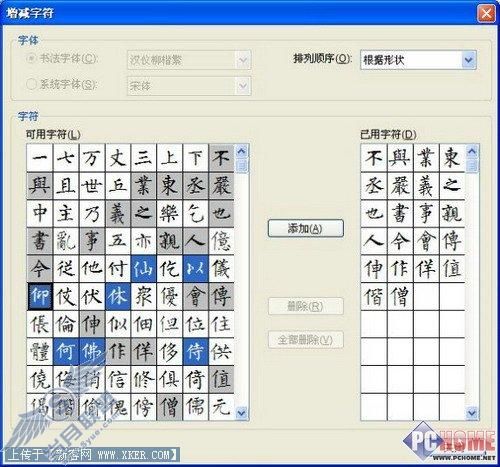
图2
三、修饰字帖
如果对生成的字帖不满意,还可以增减文字,改变字体,修改网格和文字的的样式、颜色,使制作出来的书法字帖更美观,更符合你的需要。
1.修改网格样式
单击工具栏上的“书法”按钮,切换到“书法”功能区,单击“网格样式”按钮,可以看到下拉菜单中列出了目前书法字帖中流行的米字格、田字格、田回格、九宫格和口字格等五种网格样式(如图3),大家只需要根据自己的喜好和实际需要选择其中的任意一种即可。

图3
2.修改排列样式
单击“文字排列”按钮,在下拉菜单中会列出六种文字排列样式,分别是“横排,从上到下”、“竖排,从左到右”、“竖排,从右到左”、“横排,最上一行”、“竖排,最左一列”、“竖排,最右一列”(如图4),前面三种排列方式可以制作出传统的书法字帖,而采用后面三种排列方式制作出来的字帖更像是书法练习纸,更适合初级书法爱好者使用。
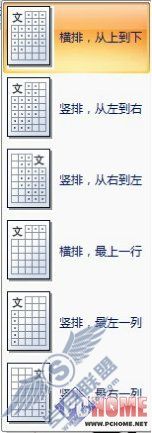
图4
3.修改字帖颜色
单击“选项”按钮,弹出“选项”窗口,在“字体”标签卡中可以修改文字的颜色,设置文字是否为空心字;在“网格”标签卡中可以修改网格线条的颜色和边框、内线的粗细(如图5);在“常规”标签卡中还可以设置每张字帖的行数和列数,单个字帖内最多字符数,以及是否允许单页内重复显示同一字符。

图5
完成以上设置和修改后,一份个性飞扬,既传统又时尚的书法字帖就制作完成了,剩下的工作只需要连上打印机打印出来,你就可以静下心来临摹字帖,研习书法了。